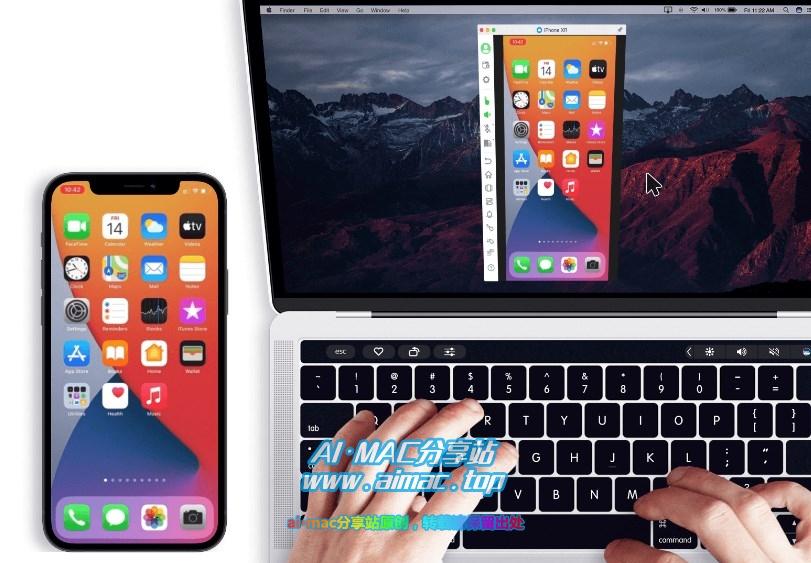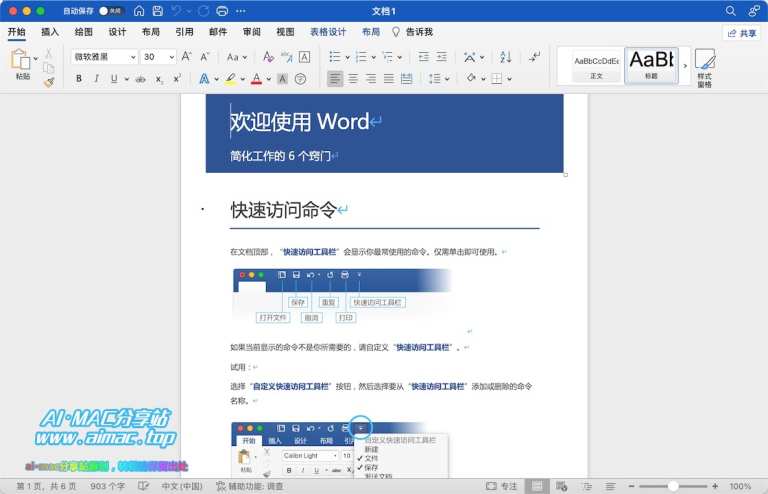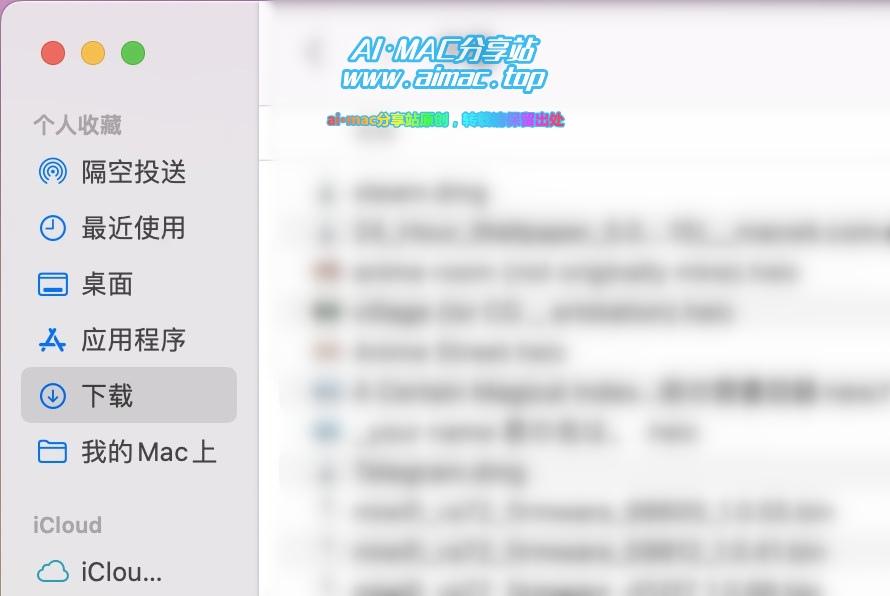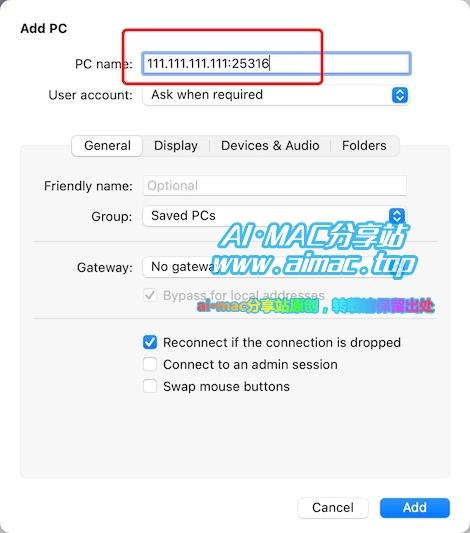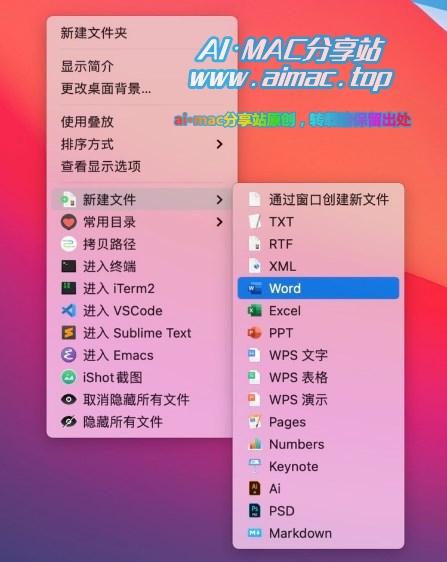MacBook怎样做网络直播?
在当下这个互联网掘金时代,很多人、特别是很多小年轻都纷纷扎堆进入网络赚钱行业,这其中最热门的莫过于短视频创作和网络直播了,今天跟大家分享的话题是:使用苹果电脑怎样做网络直播?
1、开播方式的选择
1、直播平台开发的官方直播软件:现在直播平台非常多,很多直播平台为了照顾不具备IT知识基础的绝大部分普通用户,都专门开发了官方直播软件(不过大多是Windows版的,Mac版的比较少),比如抖音、虎牙、B站等都有官方直播伴侣。
使用官方直播伴侣的好处是简单、方便,因为软件本身就集成了视频采集、音频捕捉、推流、互动设置、账号管理等全部高级功能,简单点几下鼠标就完事了,无需额外的繁琐设置,所以如果你想开播的平台有发布Mac版直播软件,强烈建议使用,这样你会省很多麻烦。
2、使用OBS方式开播:反过来,如果你想直播的平台没有发布专门的Mac版直播软件,而你手里又只有一台MacBook(没有Windows电脑),那么就只能采用第三方推流软件了,市面上使用最广泛的推流软件非OBS(Open Broadcaster Software)莫属,OBS的好处是开源、免费、兼容性极强(支持Windows、Mac OS、Linux等多平台),所以强烈推荐!
2、OBS方式开播教程
1、OBS的下载和安装
OBS软件的中文官网下载链接是:https://obsproject.com/zh-cn/download ,点击进入之后,根据你电脑系统的平台(苹果电脑点中间那个“苹果标志”)点击相应的图标,然后点击对应版本的安装程序下载链接即可(注意:苹果电脑分Intel处理器、Apple处理器两个版本)。
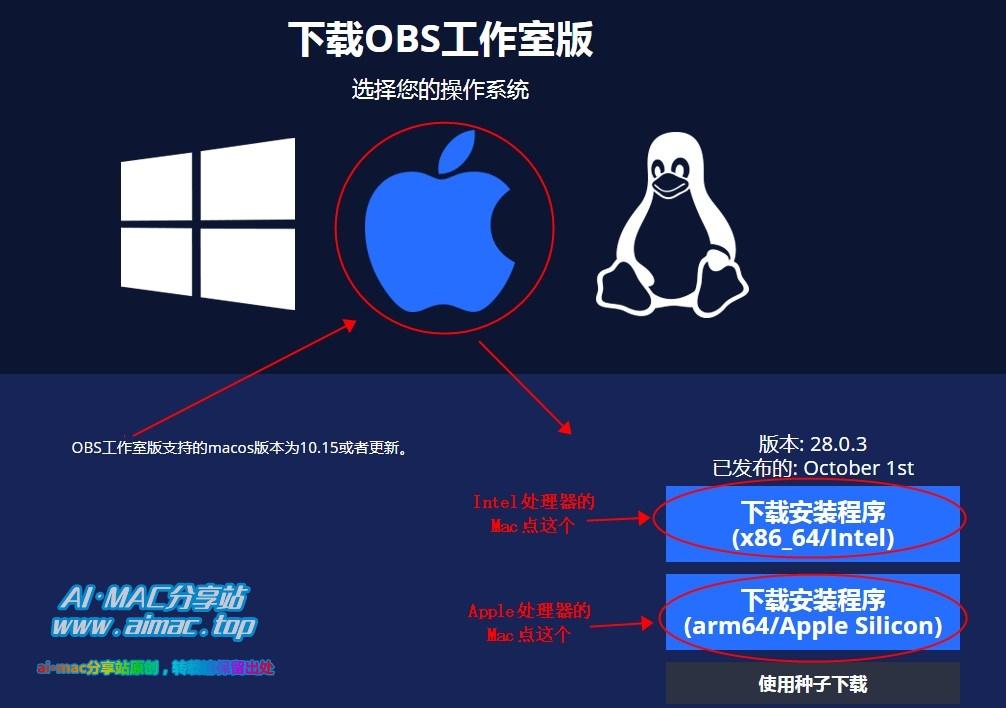
安装过程就没啥可说的了,官网提供的是标准的.dmg格式的Mac OS安装程序,只需要用鼠标左键按住左边的OBS图标、然后往右边拖动到Applications文件夹再松开鼠标,就OK了,这种安装软件的方法,我相信Mac用户都熟的不能再熟了。
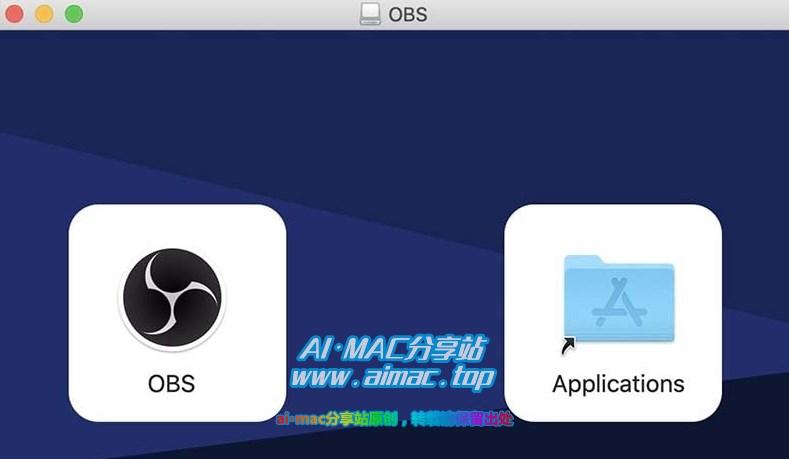
2、OBS程序的设置
1、视频设置
OBS设置的第一步就是选择“视频源”,所谓“视频源”指的就是你想要直播什么内容,比如你可以直接捕捉Mac的屏幕(对应下图中的“显示器采集”)、那么观众看到的就是你这台Mac完整屏幕内容,又或者你选择的是“窗口采集”、然后再选择你当前已经打开的某个APP的窗口(该方式主要用于游戏直播,所以你可以把“目标窗口”设定为某个游戏)、那么观众看到的就是游戏画面。
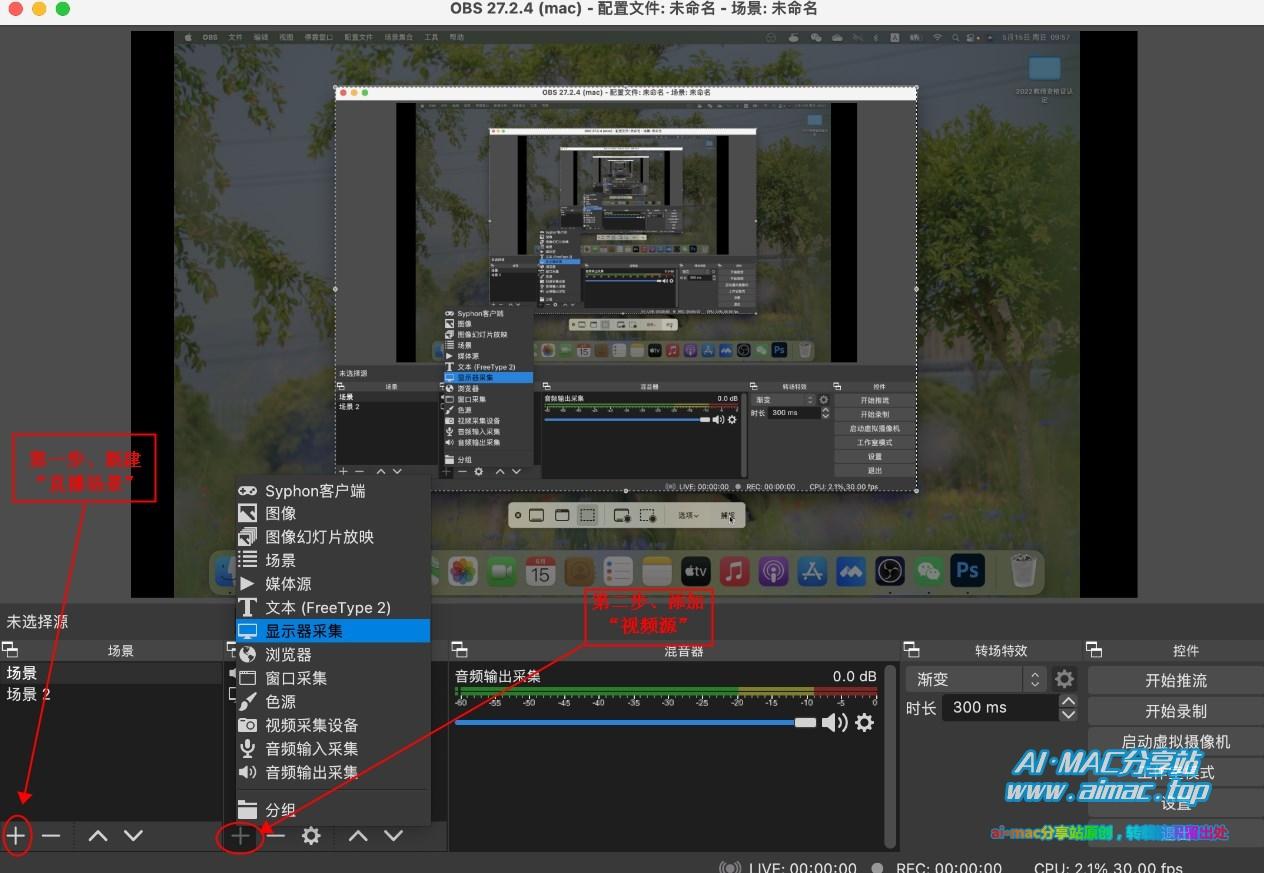
以上是2个最简单的举例,具体设置要根据你想要直播的内容而定,当然了,不同采集方法之间并非绝对,比如你直播游戏,你也可以用“显示器采集”模式、然后再把游戏全屏最大化即可,跟窗口捕捉模式达到的最终效果是差不多的,具体怎么用要根据实际情况而定。
2、音频设置
顾名思义,音频设置就是选择直播间内“声音”的来源,也就是你想让观众听到什么,比如你Mac电脑扬声器播放的声音(你正在播放的歌曲、你正在玩的游戏声音)、麦克风采集到的声音(你通过麦克风说话、与观众互动)。
通常情况下,做直播的时候、上面说的两种“音源”是同时都需要的(也就是既需要让观众能听到你Mac扬声器发出的声音、又需要让观众听到你说话),但是,由于Mac系统默认只能采集单一目标设备的声音来源,所以我们需要安装一个虚拟声卡软件(用于混音)。
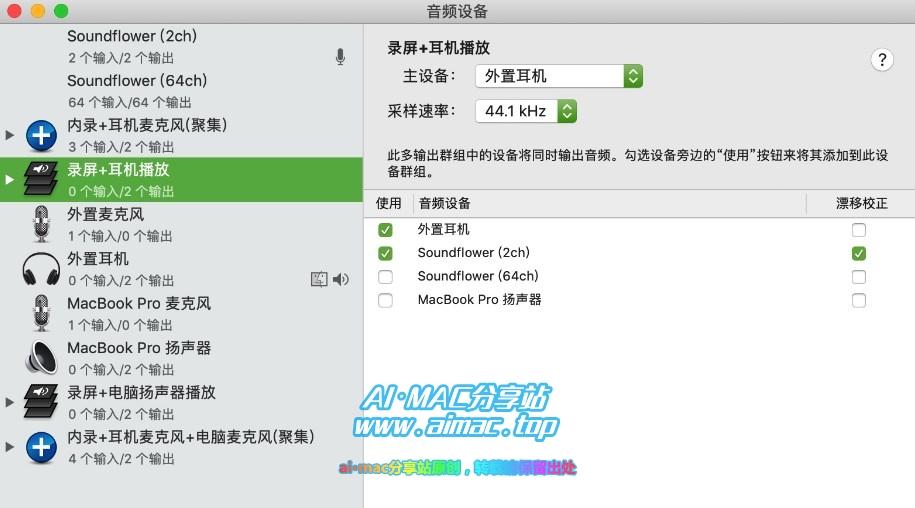
网上用的人比较多的2款Mac平台虚拟声卡软件:Soundflower、BlackHole,两款软件体积非常小(因为它们本身属于系统插件、功能集成到系统设置里,软件本身不需要图形界面),功能和设置方法都差不多,没多大区别,大家任选一款都可以。
>>点击下载[上述两款虚拟声卡软件]:百度网盘
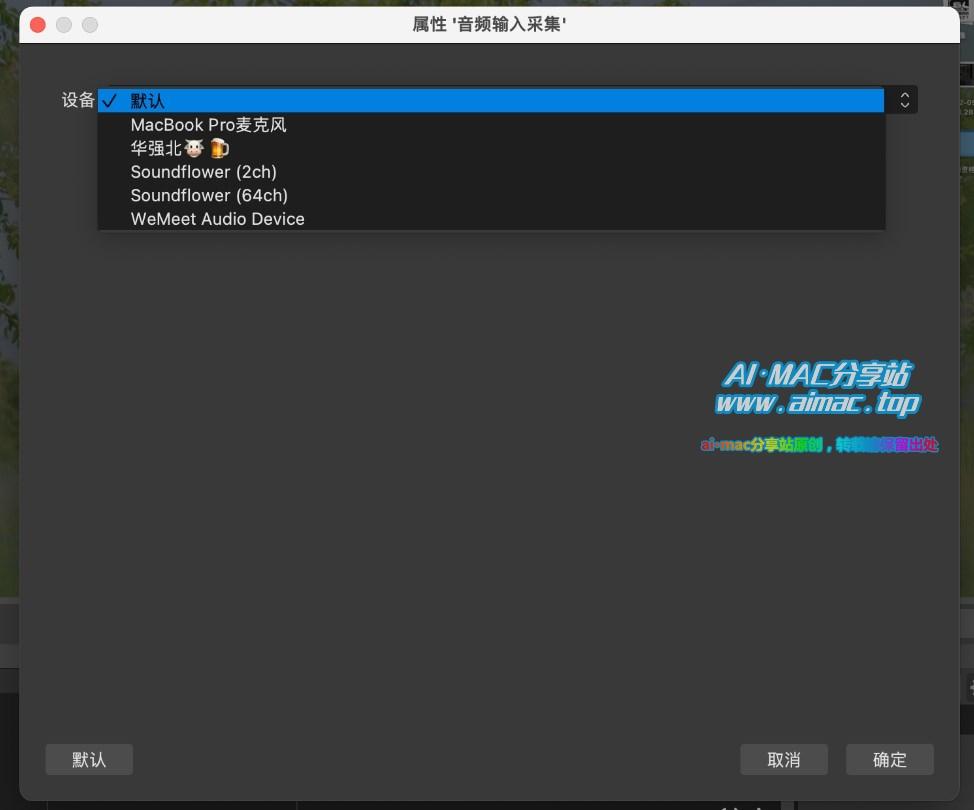
上面两款软件的安装设置我就不复述了,点几下鼠标就可以了,不懂的可以到网上找到设置教程,通过混音以后,在OBS里面(也就是视频设置那个界面)找到“音频输入采集”,点击之后在弹出的音频来源菜单内选择你设置好的虚拟声卡(Soundflower2CH或BlackHole2CH)就可以了。
3、推流设置
视频源和音频源设置无误之后,距离开播就只差最后一步了,那就是“推流设置”,所谓推流设置,就是告诉你的MacBook,将采集的视频画面和声音往哪里传输,既然是做网络直播,那么肯定是将画面和声音传输到对应直播平台的服务器了。
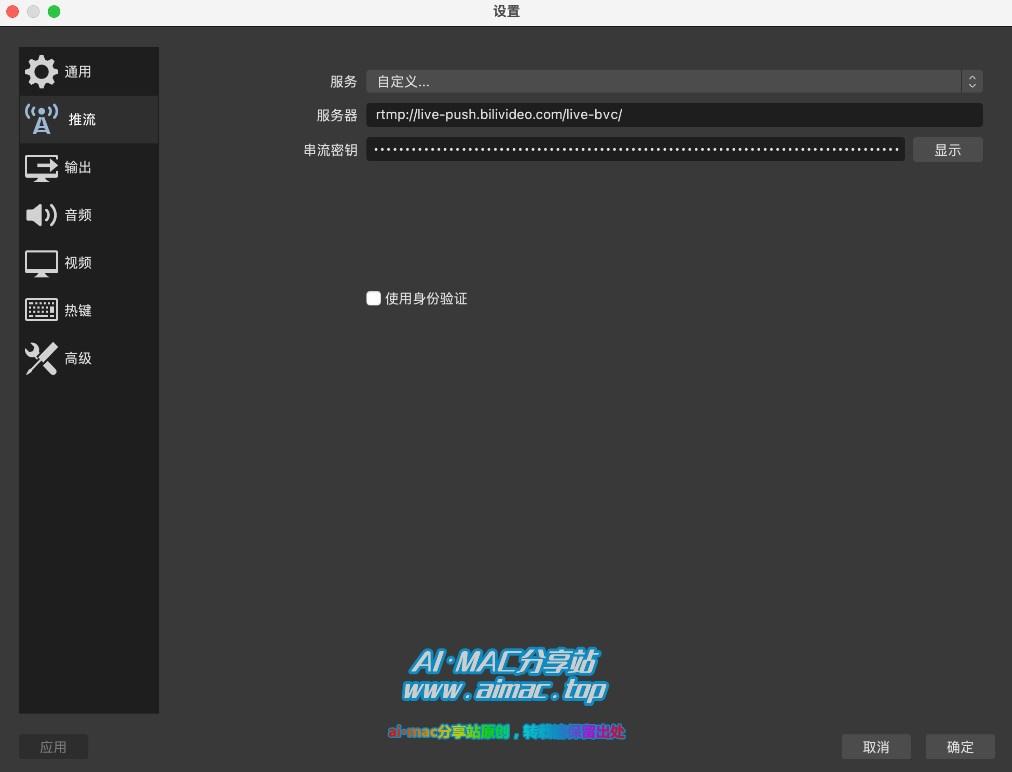
所以推流设置就是填写直播平台分配给你的专属信息(一般由“推流地址”+“直播码”两部分组成,其中推流地址是公共的,直播码用于识别身份,是专属于你的,相当于密码),这个专属信息需要到你的直播平台后台获取,只要你申请并开通了直播权限,就肯定会给到这2个内容给你,拿到它之后填写到OBS设置里面的“推流设置”里面,最后点“开始推流”,如果无意外的话,你已经开始正常直播了(可以打开自己直播间地址看下效果)。
总结一下:受文章篇幅限制,写的不是很详细,大家见谅,但是总体的OBS设置到开播过程基本都囊括了,其中的一些细节,涉及到每个直播平台的设定而有所不同,具体情况大家可以参考平台的用户帮助文档或操作指引,当然也可以寻求平台客服的帮助。